כלים לעורכי GIF לעריכת קובצי GIF במחשב שולחני, נייד ומקוון
Graphics Interchange Format (GIF) הפך פופולרי יותר באינטרנט, פלטפורמות מדיה חברתית ויישומי הודעות. הוא שימש להעברת הודעה מסוימת לגבי משהו. אתה יכול לבחור דוגמאות שונות המתארות את הרגשות, הרגשות והמצבים שלך. כמו כן, אתה יכול לבחור דוגמאות שונות כדי להעביר בדיחות, בידור או הומור. פורמט קובץ רסטר זה יכול לעזור לך להביע את הרעיונות או המחשבות שלך מבלי להזין הודעות ארוכות.
אתה יכול לסמוך על הפוסט הזה אם אתה אחד מהמשתמשים או שכבר יצרת את הפלט שלך. במקרה שאתה רוצה להעלות את הפרויקט שלך למשהו יותר מושך את העין, שקול לעבור עריכה. ניתן להוסיף טקסט או כתוביות, לשנות אפקטים בסיסיים, להחיל מסננים, לשנות את הגודל ועוד. אתה תפיק פלט בולט שיכול לעזור לך לשחרר את האומנות שלך בעריכה. פוסט זה יציג עורך GIF יישומים שאתה יכול להשתמש בהם ולהסתמך עליהם כדי לבצע את המשימה שלך. האם אתה מתרגש להכיר את היישומים האלה? אם כן, קרא עוד בחלקים הבאים.
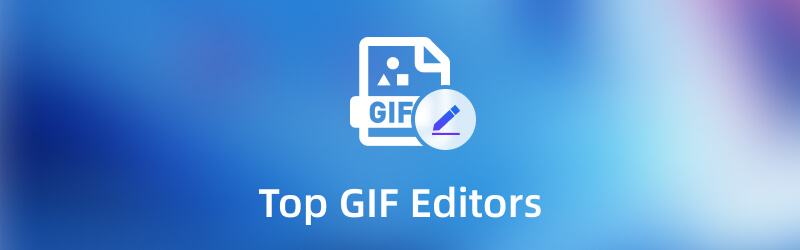
תוכן הדף
לפני הכתיבה, כיצד אנו בודקים תוכנה לפוסטים:
כתב ויתור: כל התוכן באתר שלנו נכתב על ידי בני אדם בצוות העורכים שלנו. לפני הכתיבה, אנו עורכים מחקר מעמיק על הנושא. לאחר מכן, לוקח לנו 1-2 ימים לבחור ולבדוק כלים. אנו בודקים תוכנה מדרישות מכשיר ומערכת, פונקציות, חווית שימוש וכו'. כדי להפוך את הבדיקה שלנו למקיפה יותר, אנו גם צופים באתרי ביקורות, כמו G2, Trustpilot וכו', כדי לאסוף חוויות של משתמשים אמיתיים לעיון.
חלק 1. עורך GIF עבור Windows ו-Mac
חלק זה יספק עורכי GIF אליהם תוכל לגשת באמצעות שולחן העבודה שלך. עם זה, אתה יכול לערוך את הפרויקט שלך באמצעות מסך גדול יותר. כדי ללמוד עוד על תוכניות אלה, המשך למידע המוצג.
1 Vidmore Video Converter
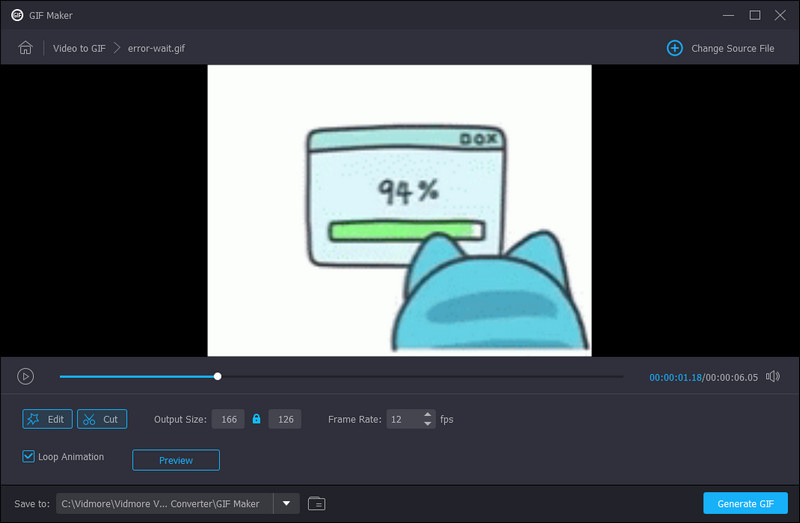
עדיף לערוך פרויקט לתוכנית שיכולה לעבוד ללא חיבור לאינטרנט. ממיר וידאו Vidmore לא מחייב אותך להתחבר לחיבור אינטרנט כדי להגיע ליעד שלך. הדבר האחרון שאתה צריך לעשות הוא להתקין את התוכנית במחשב שלך. לתוכנית זו יש ממשק ידידותי למשתמש שקל לשלוט בו ולשלוט בו. בין אם משתמש ראשון או עורך מנוסה יכול להבין בקלות את האפשרויות, התכונות והכלים של התוכנית. לתוכנית זו יש תכונות מובנות רבות, כגון ממיר, ערכות נושא מוכנות, יצרני קולאז'ים וכלים נוספים.
לתוכנית זו יש כלים מובנים שונים הממוקמים בחלק אחד. GIF Maker הוא אחד הכלים המוצגים בסעיף זה המאפשר למשתמשים ליצור קובצי GIF באמצעות קובצי וידאו או תמונה. זה מאפשר למשתמשים לערוך את הפרויקטים שלהם על ידי שינוי האפקטים הבסיסיים, כגון ניגודיות, רוויה, בהירות וגוון. חוץ מזה, זה מאפשר למשתמשים להחיל מסננים על הפרויקטים שלהם על ידי בחירת מסנן בודד או מסויים מהקטע. עבור זכויות קניין, זה מאפשר למשתמשים להוסיף סימן מים על הפלט שלהם, בין אם באמצעות טקסט או תמונה. נוסף על כך, זה מאפשר למשתמשים להוסיף טקסט או כתוביות שהם יכולים לשלב בפרויקטים שלהם. תוכנית זו היא ללא ספק תוכנת עורך GIF המובילה לעריכת GIF.
מערכת הפעלה נתמכת: Mac ו-Windows PC
יתרונות
- יש לו אפשרויות עריכה רבות, תכונות מובנות וכלים.
- הוא תומך בפורמטים רבים של קבצי מדיה פופולריים.
- יש לו יצרן GIF מובנה המאפשר למשתמשים לערוך את הפרויקטים שלהם.
- זה מאפשר למשתמשים לשנות את האפקטים הבסיסיים, להחיל מסנן, להוסיף כתוביות ולהטמיע סימן מים.
- יש לו אפשרות חיתוך להשאיר את החלקים המיותרים בפרויקט שלך.
חסרונות
- שימוש בגרסה בתשלום כדי לקבל גישה מלאה לתוכנית.
2. GIMP
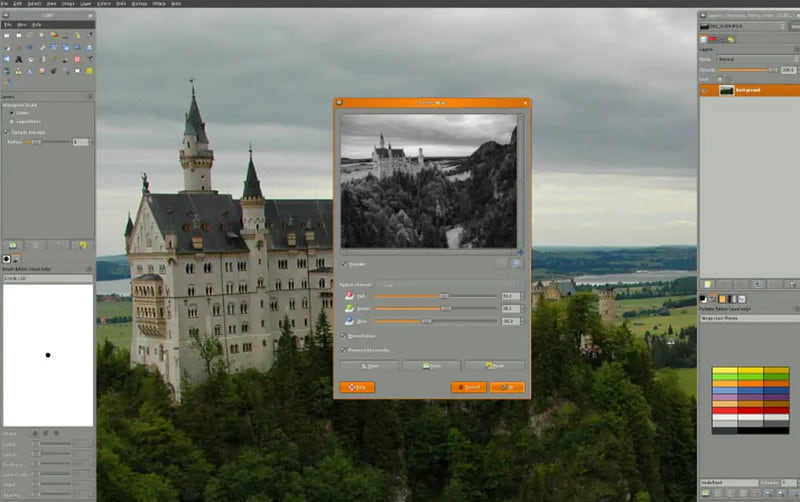
עורך GIMP GIF הוא עורך תמונות פופולרי בין פלטפורמות המאפשר למשתמשים ליצור ולערוך קובצי GIF מונפשים. הוא מציע קבוצה של פונקציות וכלים עריכה שיכולים לעזור לך לשפר את הפרויקטים שלך. זה מאפשר לך לערוך פריימים בודדים או בודדים המוצגים בפרויקטים שלך. חוץ מזה, יש לו תכונה המאפשרת לך להוסיף את המסגרות העדכניות ביותר, למחוק את הקיימות ולסדר מחדש את המסגרות. אם אתה מעדיף לעלות רמה של הפרויקט שלך, אתר את קטע האפקט והפילטר ובחר אחד כדי להחיל אותו. האפקט או המסנן שבחרת יחולו על המסגרות של הקובץ שלך. בנוסף, הוא מציע כלי ציור רבים שתוכל לשלב בפלט שלך.
מערכת הפעלה נתמכת: Mac, Linux ו-Windows PC
יתרונות
- יש לו כלים מעודנים לעריכת תמונות.
- תהליך יצירת GIF הוא פשוט.
- זהו יישום חינמי או קוד פתוח.
חסרונות
- יש לו תוכנית מורכבת שאינה מומלצת למשתמשים ראשונים.
- אין לו ממשק אינטואיטיבי שמבלבל את השימוש בו.
3. Chasys Draw IES
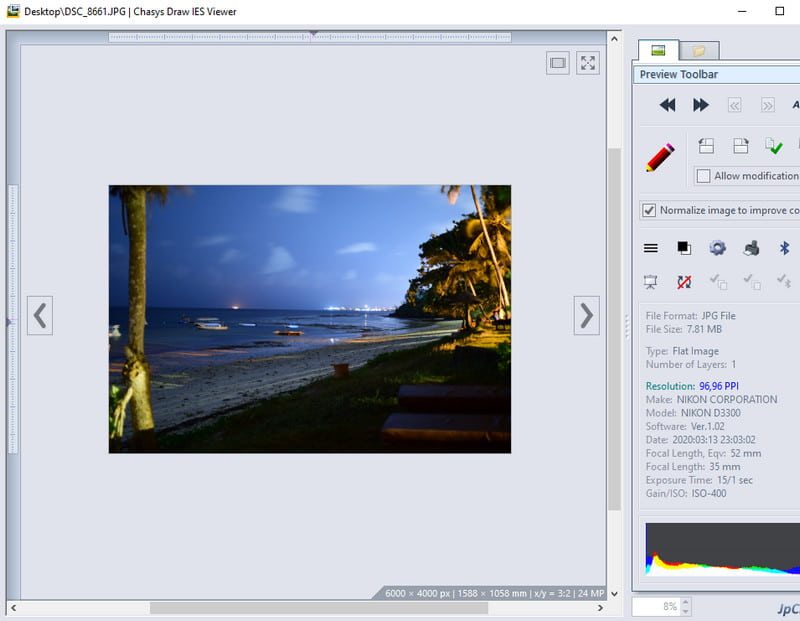
Chasys Draw IES הוא עורך GIF חינמי שיכול לערוך קבצי GIF מונפשים. זוהי תוכנית עמוסה בתכונות שונות הקשורות לגרפיקה ליצירה ועריכה של גרפיקה, צפייה בגרפיקה והמרת תמונות. לתוכנית זו יש קטע ספציפי עם כלי ציור, כגון עיפרון, מברשת, מחק, אפקט, מברשת, צורה מותאמת אישית ועוד. כלי ציור אלה מאפשרים לך לצייר באופן ידני או ישר לפרויקט שלך. חוץ מזה, יש לו השפעות שונות שניתן ליישם, כמו טשטוש, רעש, שלילי, חידוד, שמנוני ועוד. נוסף על כך, הוא מציע פאנל שכבות כדי לערוך ולנהל מסגרות ואלמנטים בודדים. בנוסף, יש לו אפשרויות המאפשרות למשתמשים לשנות את משך המסגרת והמהירות, להוסיף פריימים חדשים ולמחוק. Chasys Draw IES יכול לעזור לך לייצר GIF בולט שתוכל לשתף עם חבריך או באינטרנט.
מערכת הפעלה נתמכת: Windows PC
יתרונות
- הוא עמוס בתכונות עריכה רבות ששימושיות לעריכת תמונות
- יש לו קטע אפקט וסינון שאתה יכול לבחור ממנו להחיל על הפרויקט שלך.
- יש לו תצוגה מקדימה בזמן אמת של ה-GIF הערוך בממשק הראשי.
חסרונות
- אפשרויות העריכה והכלים אינם מסומנים, מה שהופך אותם לבלבול.
חלק 2. אפליקציית עורך GIF
חלק זה יציג יישומי עורך GIF שתוכלו לגשת אליהם באמצעות המכשירים הניידים שלכם. עם זה, אתה יכול לערוך ישר באמצעות הטלפון החכם שלך. כדי להכיר את יישומי עורך GIF אלה, הסתמכו על המידע המוצג.
1. יוצר GIF, עורך GIF
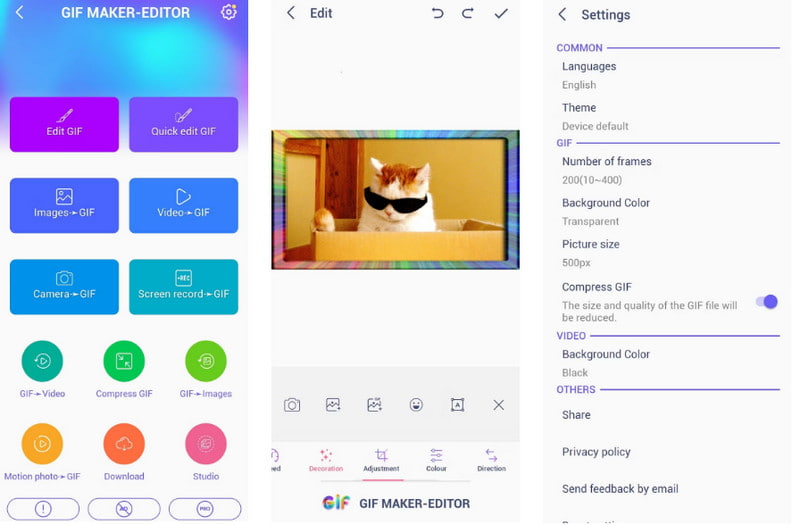
אם אתה רוצה לשחרר את היצירתיות שלך בעריכת GIF שלך, אתה יכול לסמוך על GIF Maker ועורך GIF. זוהי אפליקציית עורך GIF עם ממשק פשוט וידידותי למתחילים וקל לשימוש. זהו אפליקציית GIF הכל באחד המאפשרת לך ליצור ולערוך קובצי GIF מונפשים באיכות גבוהה ללא סימן מים מוטבע. באמצעות יישום זה, אתה יכול להפוך במהירות את התמונות, הסרטונים, הקלטות המסך ואפילו קובצי GIF קיימים לאנימציה מרשימה. התכונות שלו כוללות חיתוך, שינוי גודל, חיתוך, מהירות ומסננים. אתה יכול להתאים ולערוך במהירות את קובצי ה-GIF שלך על סמך ההעדפות והמראה שלך. חוץ מזה, הוא תומך במגוון רחב של פורמטים פופולריים של תמונות ווידאו.
מערכת הפעלה נתמכת: אנדרואיד
יתרונות
- זה יכול להמיר תמונות, סרטונים ורשומות מסך לקובצי GIF.
- יש לו תכונות עריכה רבות שימושיות לעריכת פרויקטי GIF.
- הוא מסוגל לדחוס קובצי GIF ולשתף אותם בפלטפורמות מדיה חברתית.
חסרונות
- זה זמין רק במכשירי אנדרואיד.
- ישנם מקרים שהאפליקציה קפואה וקורסת אוטומטית.
2. אני! מַצלֵמָה
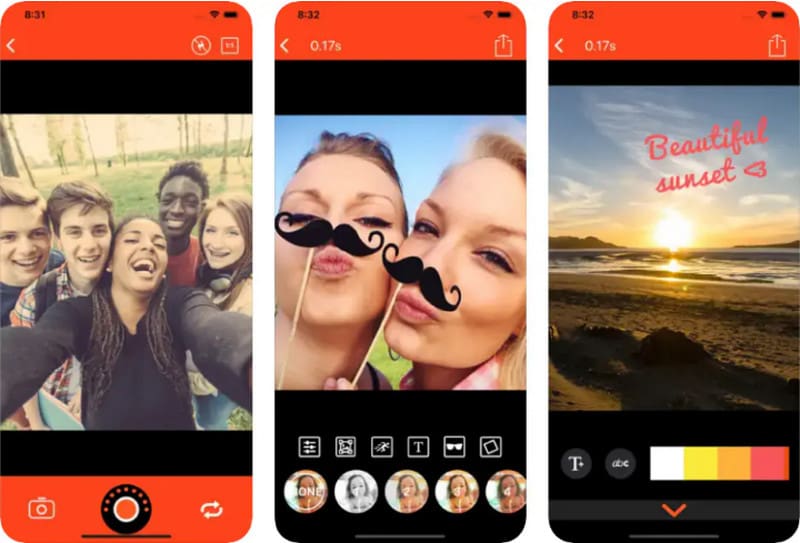
אפליקציה זו לנייד היא בעיקר אפליקציית מצלמה. עם זאת, יש לו תכונות מובנות המאפשרות למשתמשים ליצור קובצי GIF מותאמים אישית באמצעות וידאו או תמונות משולבות. בנוסף, משתמשים יכולים להוסיף מדבקות, מסנני צבע מגניבים, להוסיף טקסט ולהחיל אפקטים בסיסיים. לאפליקציה זו יש ממשק ידידותי למשתמש, מה שהופך אותה לפשוטה לשימוש. עם זה, אתה יכול ליצור ולערוך את הפרויקט שלך ללא בלבול.
מערכת הפעלה נתמכת: אנדרואיד ו-iOs
יתרונות
- זהו יישום עורך GIF קל לשימוש בעל ממשק פשוט.
- זה יכול לייבא קובצי GIF לעריכה מטנור.
- הוא עמוס בתכונות עריכה שימושיות לעריכת GIF.
חסרונות
- זה לא מאפשר למשתמשים לייצא את התוצאה הסופית באיכות גבוהה.
- האפשרויות להתאמה אישית מוגבלות מסיבות שונות.
3. IMGPlay
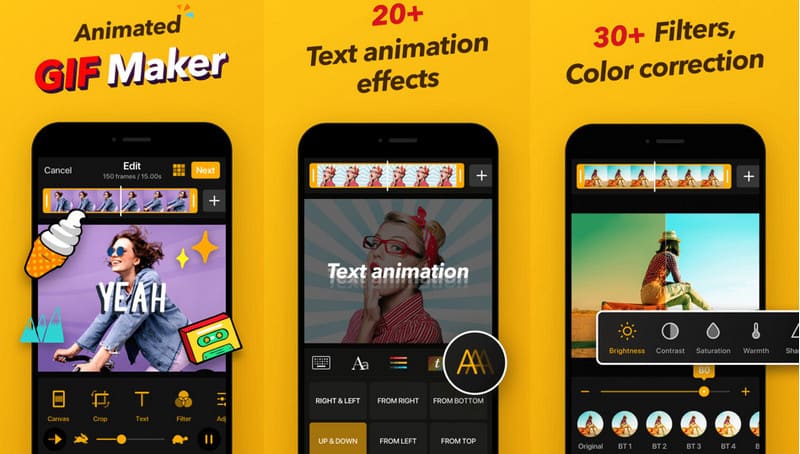
IMGPlay יכול להפוך תמונות, תמונות חיות, תמונות מתפרצות ווידאו לפלט GIF. כמו כן, זה מאפשר לך ליצור ולערוך קובצי GIF מונפשים על סמך הטעם שלך באמצעות אפשרויות העריכה. אתה יכול לחתוך, לחתוך ולהוסיף מסננים ואנימציות טקסט לקובצי ה-GIF שלך. עם עורך GIF זה, אין להכחיש שאתה יכול לייצר את קובצי ה-GIF הנהדרים שברצונך לקבל.
מערכת הפעלה נתמכת: אנדרואיד ו-iOS
יתרונות
- זה יכול לצלם סרטונים מהאפליקציה.
- יש לו 30+ מסננים ותיקוני צבע למטרות עריכה.
- זה יכול למזג סרטונים מרובים לאחד.
חסרונות
- מודעות מופיעות לעתים קרובות על המסך בזמן השימוש בו.
חלק 3. עורך GIF מקוון
חלק זה יציג עורכי GIF שתוכלו לגשת אליהם באופן מקוון. עם זה, אתה לא צריך להוריד שום דבר למחשב שלך. אתה יכול לערוך את ה-GIF שלך ישירות באתר באמצעות פלטפורמות מבוססות אינטרנט אלה. כדי להכיר את הכלים המקוונים האלה, המשיכו לקרוא.
1. קאפווינג
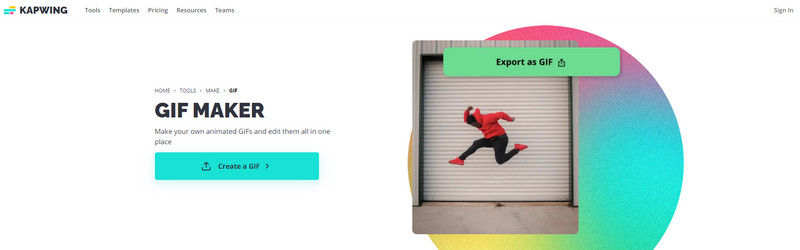
עורך GIF של Kapwing הוא אחד הכלים הפופולריים מבוססי האינטרנט ליצירה ועריכה של קובצי GIF מקוונים. זהו עורך GIF רב עוצמה והכל-באחד המאפשר לך לערוך את ה-GIF שלך על סמך אהבתך והעדפותיך. אתה יכול לחתוך, להחיל מסננים ולהתאים את ההשפעות הבסיסיות של הפרויקט שלך כדי לשפר אותו. בנוסף, ניתן להוסיף טקסט, מעברים ואנימציות ולהתאים את המהירות. במקרה כזה, אתה יכול לעלות רמה של GIF שלך באמצעות אפשרויות העריכה המתקדמות שהוא מספק.
מערכת הפעלה נתמכת: מקוונת
יתרונות
- זה מאפשר למשתמשים ליצור ולערוך קובצי GIF.
- יש לו אפשרויות עריכה רבות וכלים שימושיים לעריכת GIF.
- זה מאפשר למשתמשים ליצור GIF באמצעות התמונות או הסרטונים שלהם או מפלטפורמות מדיה חברתית.
חסרונות
- הממשק מורכב מדי למתחילים.
- נדרש חיבור לאינטרנט מהיר.
2. EZGIF
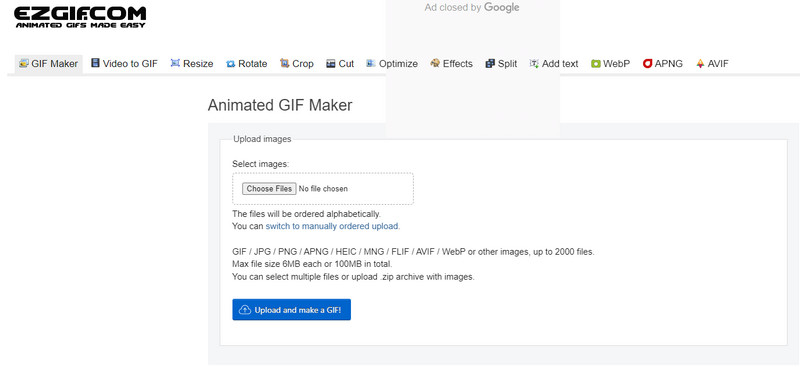
אם אתה מחפש יצרן GIF מקוון וערכת כלים לעריכת GIF מונפשת, אתה יכול לסמוך על Ezgif. עורך GIF מקוון זה מאפשר לך ליצור, לשנות גודל, לחתוך, להפוך, לייעל ולהחיל אפקטים על הפרויקט שלך. נוסף על כך, זה מאפשר למשתמשים ליצור ולערוך קובצי GIF ללא סימני מים או ייחוס.
מערכת הפעלה נתמכת: מקוונת
יתרונות
- יש לו ממשק פשוט וקל להבנה.
- זה תומך בפורמטים רבים יותר מאשר אפשרויות מקוונות אחרות.
- זה יכול להתמודד עם עד 2,000 קבצים.
- יש לו קטע "טיפים", המספק עצות מועילות למתחילים.
חסרונות
- יש לו רק אפשרויות מוגבלות לתפעול תמונות.
- מודעות צצות על המסך.
3. Picasion
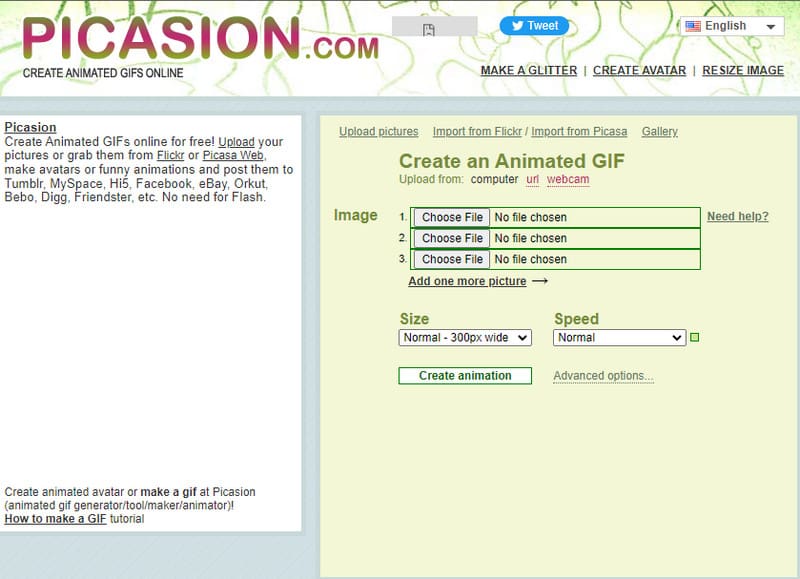
עורך GIF זה מאפשר למשתמשים לשנות את גודל הקובץ והמהירות וליצור אנימציה. הדבר הטוב הוא שהוא מאפשר למשתמשים ליצור ולערוך קובצי GIF בחינם. כמו כן, משתמשים יכולים להעלות או לתפוס תמונות מ-Flickr או Picasa Web. בנוסף, זה מאפשר למשתמשים לשתף את קובצי ה-GIF שנוצרו מפלטפורמת המדיה החברתית שבה היא תומכת. נוסף על כך, זהו עורך מהירות GIF המאפשר לך לשנות את משך המהירות של ה-GIF שלך.
מערכת הפעלה נתמכת: מקוונת
יתרונות
- יש לו ממשק ידידותי למתחילים שקל לשלוט בו.
- אין דרישת רישום.
- זה יכול ליצור ולערוך קובצי GIF במהירות.
חסרונות
- יש לו רק תכונות עריכה מוגבלות לעריכת קובצי GIF.
- יש לו ממשק מיושן.
- זה לא יכול ליצור GIF מסרטון.
חלק 4. שאלות נפוצות על עורכי GIF
מהו GIF בעריכה?
בדרך כלל משתמשים בקובצי GIF באתרי אינטרנט להצגת גרפיקה ולוגו, מכיוון שהם תומכים באנימציות בסיסיות ומציגים מידע. זה הופך אותם לפורמט קובץ פופולרי בפלטפורמות מדיה חברתית.
האם קובצי GIF חשובים?
קובצי GIF מושכים את העין יותר בהשוואה לתמונות סטטיות. בעת שימוש בקובץ זה, זה מקל הרבה יותר על התוכן שלך להיות מורגש. בנוסף, אתה יכול להשתמש בזה במודעות, פוסטים בבלוג, מיילים, פוסטים ברשתות חברתיות ועוד.
האם GIF הוא סרטון או אנימציה?
GIF משלב תמונות ומסגרות לקובץ אחד שמתגלגל בלולאה ברציפות. לעומת זאת, הסרטון בפועל צריך ללחוץ על כפתור ההפעלה כדי להתחיל לנגן את הסרטון.
סיכום
וזה הכל! אנו מקווים שרשימה מפורטת זו של עורכי GIF יכולה לעזור לך למצוא את המתאים. אבל בחר את האפליקציה שעונה על הצרכים שלך ועומדת בסטנדרטים שלך. אם אנחנו מדברים על עורך GIF חזק, אתה יכול לסמוך על Vidmore Video Converter. זה הכי טוב תוכנת עורך GIF אתה יכול להשתמש ללא חיבור לאינטרנט, ובמקביל, יש לו אפשרויות עריכה שאתה צריך בעיקר.


